Android를 사용하든 iPhone을 사용하든 Spotify는 놓칠 수 없는 앱 중 하나입니다. Spotify는 모든 종류의 플랫폼에서 사용할 수 있는 음악 스트리밍 서비스입니다.
Apple App Store에서 공식 Spotify 앱을 다운로드하고 iPhone에서 음악 스트리밍을 즐길 수 있습니다. iOS용 Spotify 앱은 대부분 버그가 없지만 가끔 몇 가지 문제가 나타날 수 있습니다.
예를 들어, 몇몇 iPhone 사용자는 최근 Spotify 충돌 문제를 보고했습니다. 사용자에 따르면 iOS 17.4.1 업데이트를 설치한 후 Spotify 앱이 충돌했습니다. 따라서 iPhone 사용자이고 비슷한 문제에 직면했다면 기사를 계속 읽으십시오.
보여주다
Spotify가 iPhone에서 계속 충돌합니까? 문제를 해결하는 7가지 방법
iPhone에서 Spotify 앱이 충돌하는 것은 일반적인 문제이지만 실제 이유는 알려져 있지 않습니다. Spotify가 iPhone에서 계속 충돌하는 문제를 해결하려면 이 기사에서 공유한 몇 가지 간단한 방법을 따르십시오.
1. 아이폰을 다시 시작하세요


Spotify가 계속 충돌하는 경우 가장 먼저 해야 할 일은 iPhone을 다시 시작하는 것입니다. 다시 시작하면 RAM에서 Spotify 및 모든 관련 프로세스가 해제되어 문제가 해결될 수 있습니다.
따라서 다른 방법을 시도하기 전에 iPhone을 다시 시작하십시오. iPhone을 다시 시작하려면 측면 버튼과 볼륨 낮추기 버튼을 길게 누르고 슬라이드하여 다시 시작 옵션을 선택하세요.
2. iPhone에서 Spotify 앱 업데이트
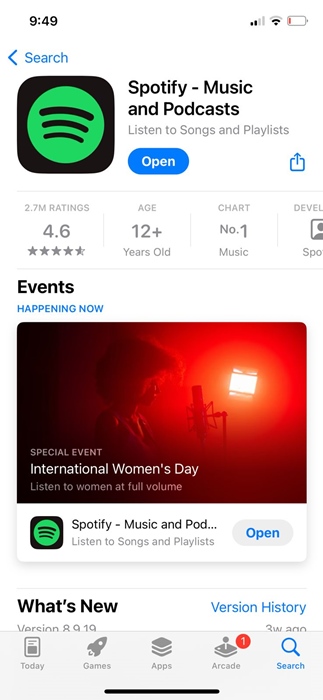
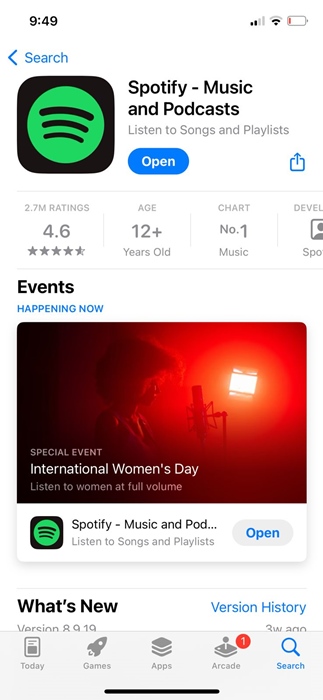
몇 달 전 iPhone용 Spotify 앱은 팟캐스트를 재생하는 동안 앱이 충돌하고 지연되는 등 많은 문제를 일으키는 업데이트를 받았습니다.
iPhone에서 문제가 있는 Spotify 버전을 사용하고 있을 가능성이 있습니다. Spotify 팀은 다음 업데이트에서 문제를 해결했습니다.
따라서 Spotify가 계속 충돌하는 문제를 해결하려면 Apple App Store에서 Spotify 앱을 업데이트하는 것이 매우 중요합니다.
Spotify 앱을 업데이트하려면 Apple App Store를 열고 Spotify를 검색하세요. 다음으로 공식 Spotify 앱 목록을 열고 업데이트를 선택하세요. 업데이트 후 잠시 동안 Spotify를 계속 사용하세요. 더 이상 지연이나 충돌 문제가 발생하지 않습니다.
3. Spotify 서버 확인
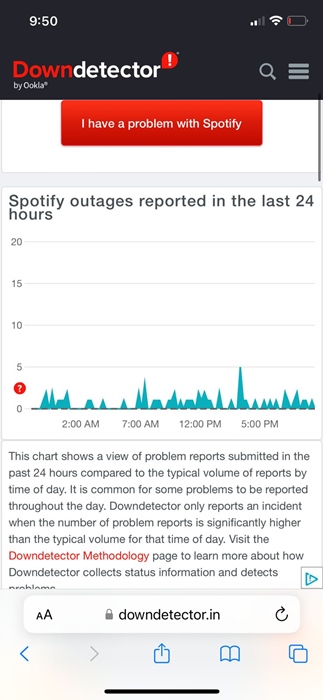
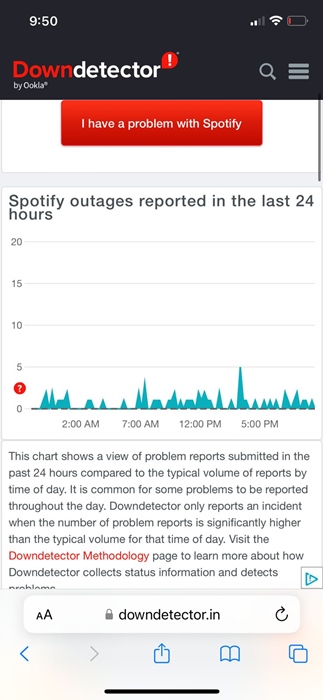
전 세계적으로 Spotify 서버가 다운되면 오디오를 재생하는 동안 문제가 발생합니다. 때로는 앱이 충돌하고 Spotify 계정에서 로그아웃되고 오프라인 다운로드가 숨겨지는 등의 문제가 발생할 수 있습니다.
따라서 Spotify 앱이나 iPhone 설정을 추가로 변경하기 전에 다음을 확인하는 것이 좋습니다. Spotify 서버 상태.
서버가 전체적으로 다운되면 복원될 때까지 기다려야 합니다. 한편, 다른 음악 스트리밍 앱을 사용하여 음악 요구 사항을 충족할 수 있습니다.
4. Spotify에 대한 모바일 데이터 사용 활성화
Spotify는 인터넷이 작동해야 하는 웹 서비스이며, iPhone에서는 특정 앱에 대한 모바일 데이터 사용을 끌 수 있는 옵션이 있습니다.
실수로 Spotify의 모바일 데이터 사용을 비활성화하여 더 이상 작동하지 않을 수 있습니다. 따라서 Spotify 앱의 모바일 데이터 사용이 활성화되어 있는지 확인해야 합니다. 당신이해야 할 일은 다음과 같습니다.
1. 아이폰에서 설정 앱을 실행하세요.


2. 다음으로 모바일 서비스를 탭하세요.


3. 사용량별 앱 섹션까지 아래로 스크롤하여 Spotify를 찾습니다.
4. Spotify 옆의 토글이 켜져 있는지 확인하세요.
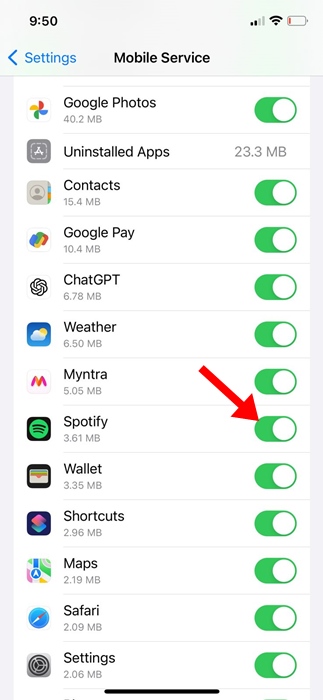
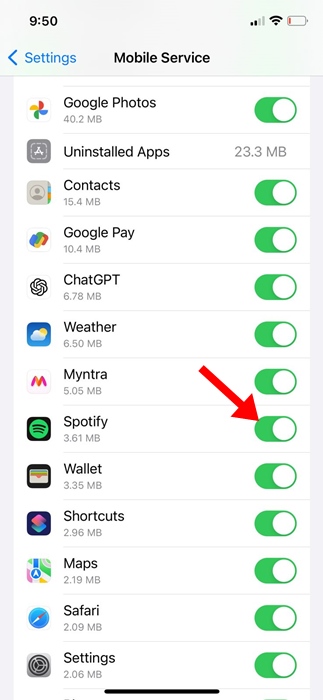
그게 다야! iPhone용 Spotify 앱이 모바일 데이터를 사용하도록 허용하는 방법입니다.
5. Spotify에서 로그아웃하고 다시 로그인하세요.
이것이 문제에 대한 가장 적절한 수정은 아니지만 Spotify에서 로그아웃하고 다시 로그인하면 많은 사용자가 앱 충돌 문제를 해결하는 데 도움이 되었습니다.
iPhone용 Spotify 앱에서 사용 중인 사용자 계정에 문제가 있을 수 있습니다. Spotify에서 로그아웃했다가 다시 로그인해 보세요.
1. iPhone에서 Spotify 앱을 실행하세요.
2. 앱이 열리면 왼쪽 상단에 있는 프로필 사진을 탭하세요.
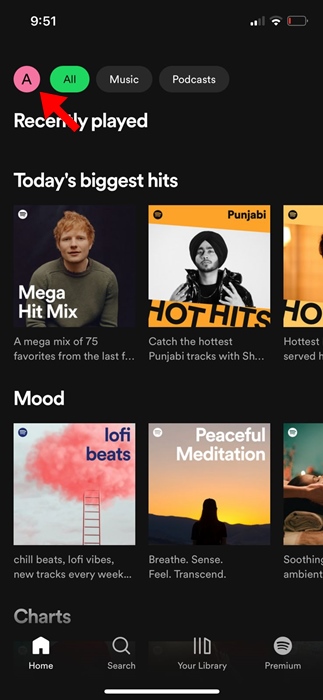
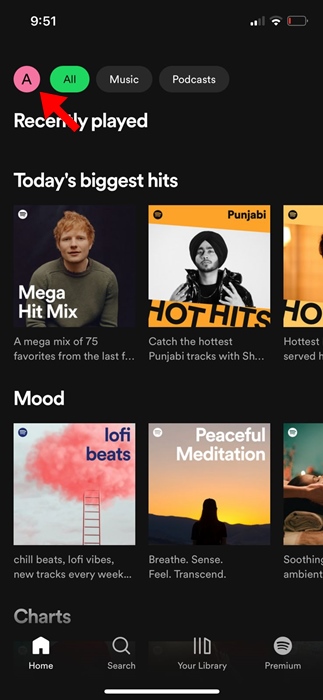
3. 아래로 스크롤하여 로그아웃을 누릅니다.
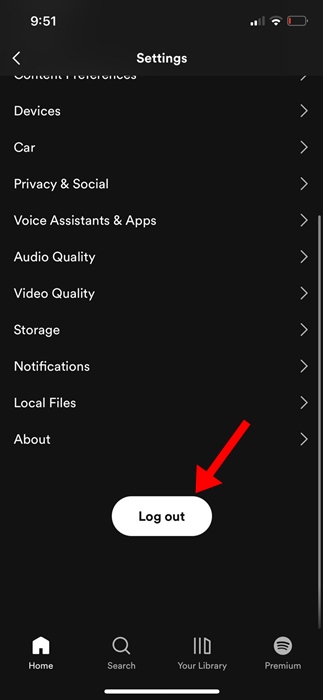
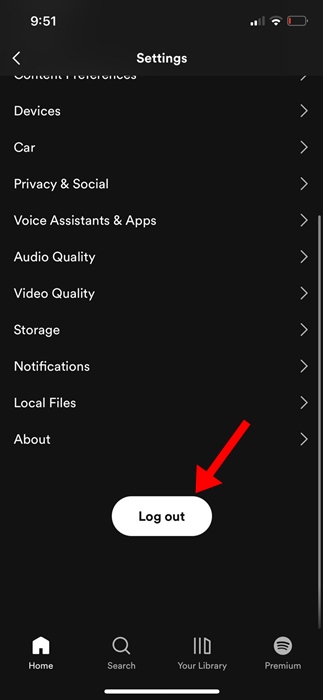
4. 로그아웃한 후 다시 로그인하세요.
로그인한 후 잠시 동안 Spotify 앱을 계속 사용하고 여전히 충돌이 발생하는지 확인하세요.
6. Spotify 캐시 지우기
손상된 캐시는 iPhone에서 앱이 충돌하는 주요 원인 중 하나입니다. 귀하의 경우 Spotify 앱의 캐시가 손상되었을 가능성이 높습니다.
이러한 가능성을 배제하려면 앱 설정에서 Spotify 캐시를 지우는 것이 좋습니다. 당신이해야 할 일은 다음과 같습니다.
1. iPhone에서 Spotify 앱을 실행하세요.
2. Spotify 앱이 열리면 왼쪽 상단에 있는 프로필 사진을 탭하세요.
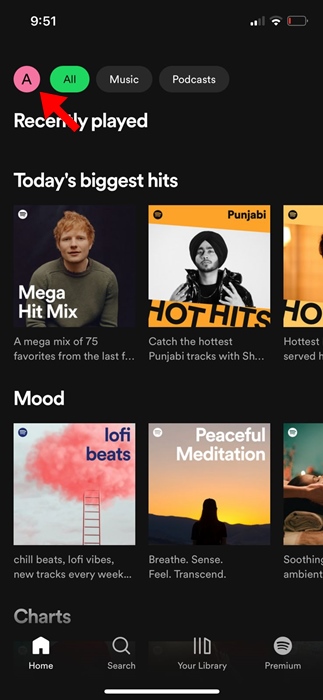
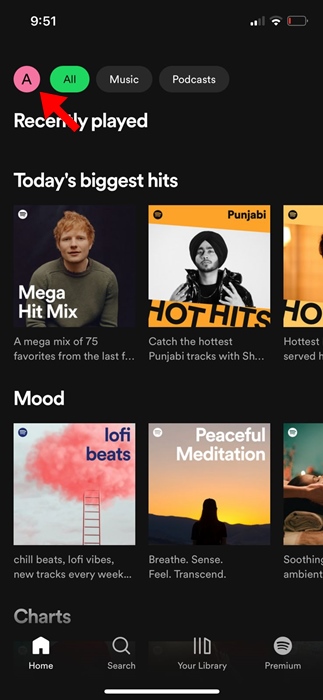
3. Spotify 메뉴에서 설정 및 개인 정보 보호를 선택합니다.
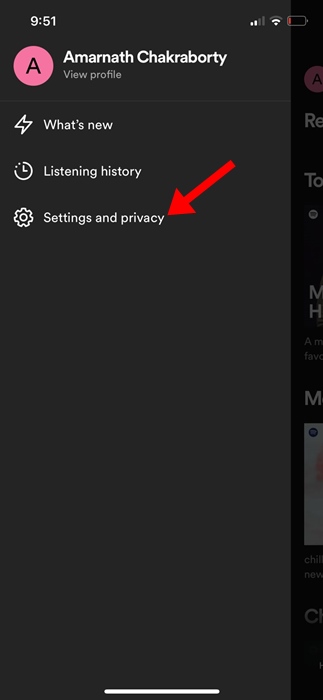
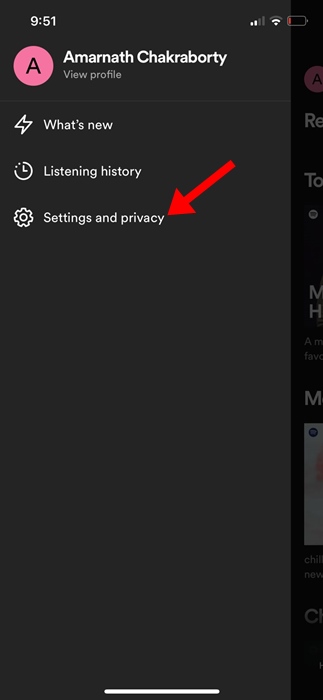
4. Spotify 설정에서 아래로 스크롤하여 저장소를 탭합니다.
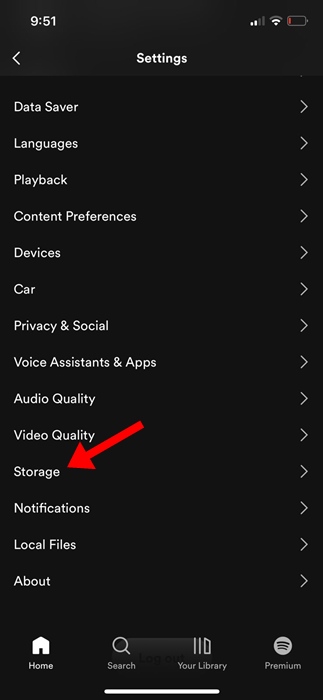
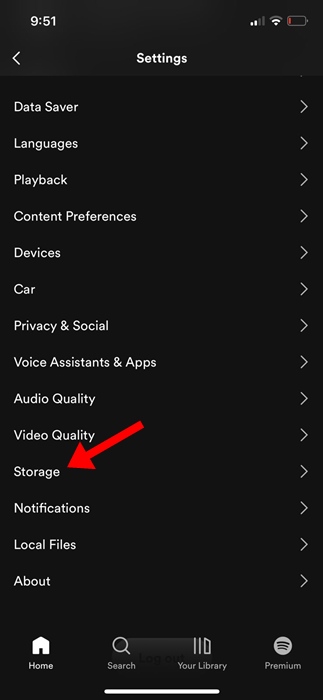
5. 저장소 화면에서 캐시 지우기를 탭합니다.
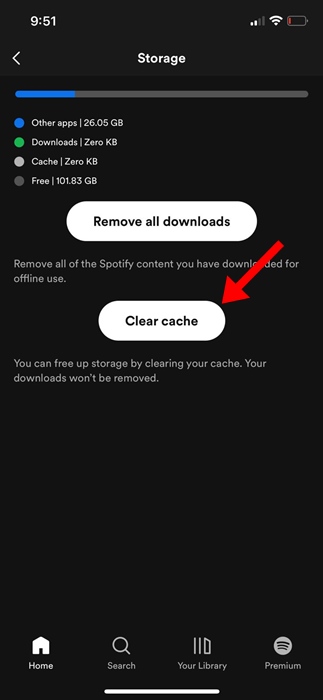
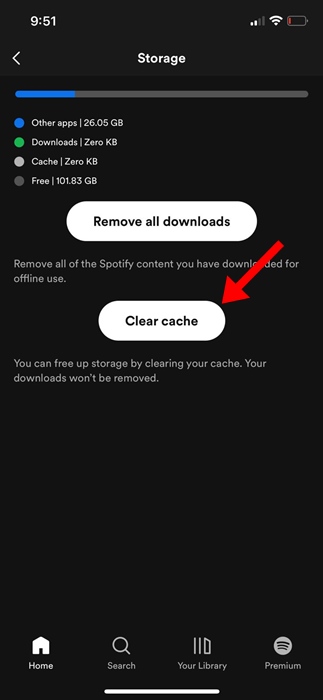
iPhone에서 Spotify 캐시를 지운 후 앱을 열고 지연이나 충돌 없이 사용하세요.
7. Spotify 앱을 다시 설치하세요
iPhone에서 Spotify 충돌 문제를 해결하는 데 아무런 효과가 없다면 마지막 방법은 앱을 다시 설치하는 것입니다.
그러나 Spotify를 제거하면 모든 사용자 설정과 저장된 데이터가 제거된다는 점에 유의하세요. Spotify 계정으로 다시 로그인해야 합니다.
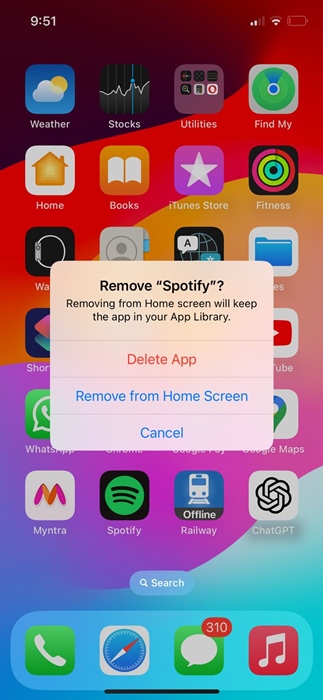
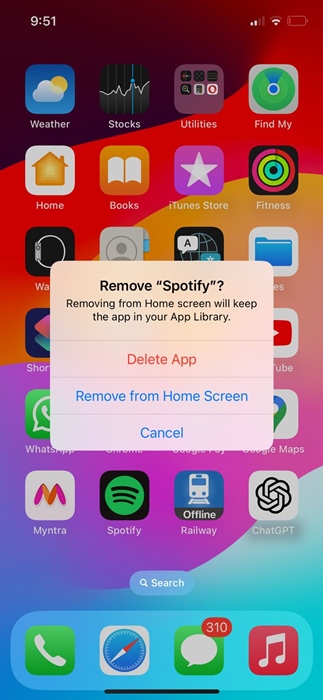
Spotify 앱을 다시 설치하려면 Spotify 앱 아이콘을 길게 누르고 앱 삭제를 선택하세요. 삭제 후 설치 스포티 파이 다시 Apple App Store에서.
Spotify 앱이 계속 충돌하면 실망스러울 수 있지만 다음 방법에 따라 문제를 해결할 수 있습니다. 이 주제에 대해 추가 도움이 필요하면 알려주십시오. 또한, 이 가이드가 도움이 된다면 친구들과 공유하는 것도 잊지 마세요.
